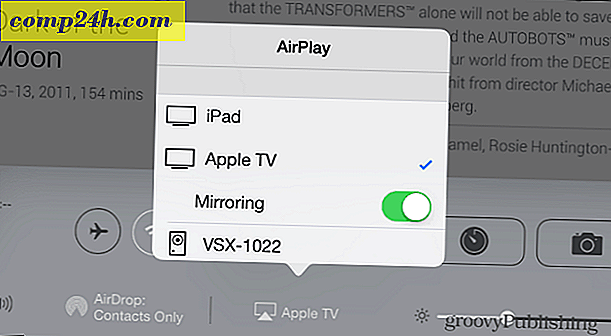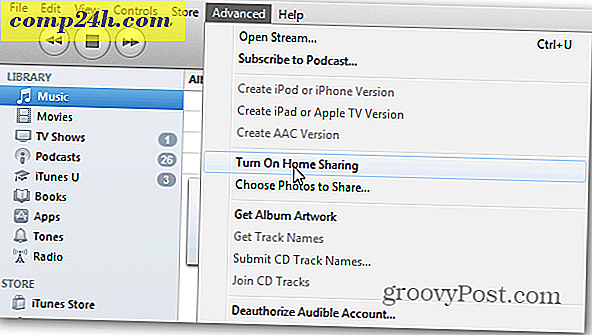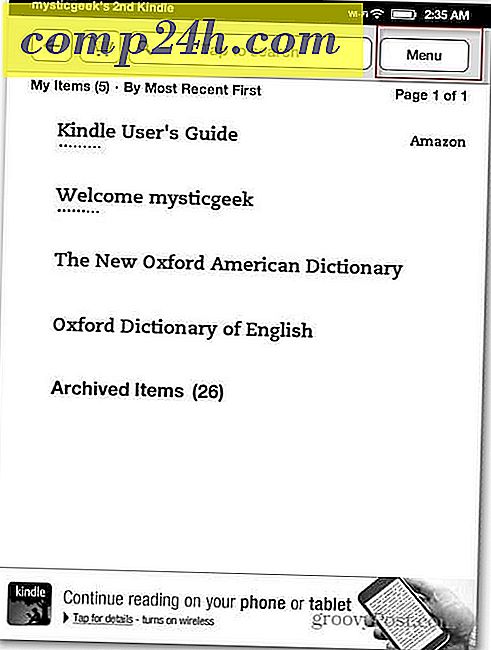Windows 8: Finden Sie heraus, wie lange Ihr System läuft
Wenn Sie als Benutzer den Computer ständig eingeschaltet lassen, müssen Sie herausfinden, wie lange er bereits läuft. Auf diese Weise bestimmen Sie, ob Sie einen Neustart durchführen oder für eine Weile ausschalten müssen.
Zuvor habe ich Ihnen gezeigt, wie Sie die Uptime für Windows 7, Vista und XP finden. So finden Sie die Betriebszeit Ihres Windows 8-Systems - die Dinge haben sich ein wenig geändert.
Wenn Sie sich auf dem Desktop befinden, bewegen Sie den Mauszeiger in der unteren linken Ecke, um eine Start-Kachel zu erhalten, und klicken Sie mit der rechten Maustaste darauf, um das Power User-Menü zu erhalten. Wählen Sie im Menü den Task-Manager.

Wenn Sie sich bereits auf dem Metro-Startbildschirm befinden, bewegen Sie den Mauszeiger in der unteren linken Ecke, klicken Sie mit der rechten Maustaste und wählen Sie Task-Manager.

Das neue Windows 8-Task-Manager-Dienstprogramm wird angezeigt. Wählen Sie die Registerkarte Leistung, CPU und unten die Anzahl der Up Time für Windows 8 angezeigt.

Das ist alles, was es in Windows 8 gibt. Das funktioniert auch mit Windows 8-Tablets.